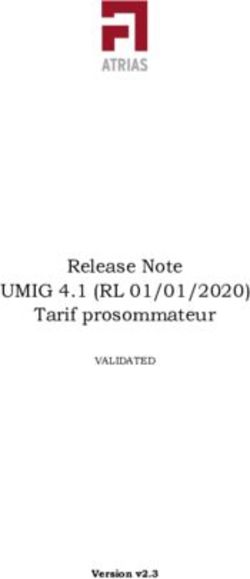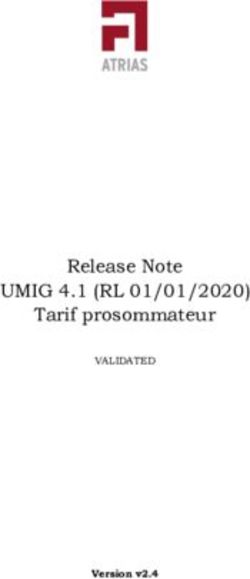Les Mardis de l'Office de Tourisme C'est REparti ! - Atelier du 08 novembre 2016 Pépinière numérique de Bellevue - Autun Office de Tourisme du ...
←
→
Transcription du contenu de la page
Si votre navigateur ne rend pas la page correctement, lisez s'il vous plaît le contenu de la page ci-dessous
Les Mardis de l’Office
de Tourisme …
C’est REparti !
Atelier du 08 novembre 2016
Pépinière numérique de Bellevue – Autun
©Office de Tourisme du Grand Autunois MorvanProgramme de l’après-midi : 1ère partie : Le mail Petit rappel sur la relation client Un mail pro, c’est quoi ? Comment se créer un mail pro ? Création d’un adresse Gmail Création de modèles de mail Personnalisation de sa signature avec « WISESTAMPS »
Programme de l’après-midi : 2ère partie : Création de Newsletter Qu’est-ce qu’une Newsletter ? Mailchimp®, c’est quoi ? Que diffuse t’on et quand ? Je mets en pratique
La Gestion de la Relation Client,
c’est quoi ?
CRM en anglais : Customer Relationship Management
Ensemble des outils et techniques destinés à capter, traiter,
analyser les informations relatives aux clients et aux prospects
dans le but de les fidéliser en leur offrant le meilleur service
Définition : Wikipedia
En bref, c’est un système qui doit vous permettre :
• de mieux comprendre vos clients
• pour adapter et personnaliser vos produits et vos
services
• et bâtir une relation globale et profitable sur du long
termePourquoi développer une Gestion de
sa Relation Client ?
Car :
Il existe une offre touristique devenue excédentaire et
diffuse
Le client a le choix de ne pas acheter
Le client sait faire jouer la concurrence
Le client souhaite des prestations à la hauteur de ses
exigences et il les trouvera
Et il veut des produits originaux voir « exceptionnels »
PROVOQUEZ L’ACTE D’ACHAT !!!Pourquoi développer une Gestion de
sa Relation Client ?
Pour :
Etre proche de ses clients
Bâtir une relation globale et profitable sur le long terme
Adapter et personnaliser ses produits et services
Fidéliser des clients coûte 5 à 6 fois moins
cher qu’en acquérir de nouveauxPourquoi développer une Gestion de sa
Relation Client ?
LA SATISFACTION DU CLIENT !
Un client satisfait véhicule un « Bouche à Oreille » positif !
À l’heure des réseaux sociaux, tout va très vite en terme de
communication.
Priorité à la satisfaction de ses clients : il devient un
PRESCRIPTEUR !Pourquoi développer une Gestion de sa
Relation Client ?
1 client prescripteur va 1 client « détracteur » va parler à 10
exprimer son opinion positif personnes de sa mauvaise expérience
sur une marque, un produit.. En sachant que les réseaux sociaux
à 3 personnes exacerbent ces chiffres traditionnels !!!Un mail pro, c’est quoi ?
La différence principale entre une adresse mail personnelle et
une adresse mail professionnelle: c'est le nom de domaine.
Le mail peut vous être fourni par un opérateur internet (Orange,
SFR, Neuf…). Cela peut aussi être un webmail: Gmail, Yahoo,
hotmail, ...: c’est l’adresse mail personnelle.
Vous avez le cas où vous avez commandé un nom de domaine
(location) , avec ou sans site internet: mongite.fr ; Dans ce cas,
le mail vous est fourni: vous avez une adresse mail
professionnelle.Un mail pro, c’est quoi ?
Exemple d’adresse mail personnelle : mon.nom@orange.fr
Elle ne fait pas très professionnelle dans le cadre d'une activité
professionnelle.Un mail pro, c’est quoi ?
Exemple d’adresse mail professionnelle : mon.nom@mastructure.fr
mon.nom : c’est votre compte de messagerie, vous pouvez le choisir
mastructure.fr : c’est votre nom de domaine; vous pouvez le choisir et
il vous appartient.
Ce type d’adresse est utilisée de façon générale dans les entreprises de
toutes tailles, le coût et l'absence de maintenance en font un outil
professionnel très accessible et donnant une image professionnelle à vos
interlocuteurs, même dans le cas de très petites entreprises.Comment se créer un mail pro ? 1ère étape : l’hébergement et le nom de domaine 1- Je choisis un nom de domaine : mastructure.fr 2- Je cherche un nom de domaine disponible. Rendez-vous sur l’un des grands sites permettant de louer votre nom de domaine: http://www.ovh.com http://www.gandi.net http://www.amen.fr http://www.1and1.fr
Comment se créer un mail pro ?
1ère étape : l’hébergement et le nom de
domaine
Prenons l’exemple avec la société OVH.
Chercher le nom de domaine qui
vous intéresseComment se créer un mail pro ?
1ère étape : l’hébergement et le nom de domaine
Le nom de domaine
est libre. Vous
pouvez le
commander
OVH vous suggère
d’autres noms de
domaine. Nous vous
recommandons de
prendre celui en .com1 - Choisir Service
Standard : suffisant pour
les petites entreprises
2 – Sélectionner « Service
DNSSEC » : sécurité pour
éviter le hacking de votre 3 – Continuer votre
nom de domaine enregistrement en
cliquant ici2 choix s’offrent à vous - La solution où vous souhaitez héberger des email et un site internet avec votre nom de domaine - La solution où vous ne souhaitez héberger que des adresses mail.
Continuez votre enregistrement jusqu’à la visualisation de votre commande
À présent, vous devez vous créer un compte client chez OVH
Comment se créer un mail pro ?
2ème étape : la création de l’adresse pro
Je crée mon adresse mail : info@mastructure.fr
À partir du moment où vous avez loué votre nom de domaine, vous
pouvez créer votre adresse mail professionnelle.
Tutoriel vidéo sur Youtube réalisé par l’OT Rochefort Océan :Création d’un adresse Gmail
LE MAIL DE GOOGLE : GMAIL et ses avantages:
Un accès à vos mails où vous voulez
Un anti-spam efficace
15 GO d’espace minimum (pour comparer, Outlook = 2 GO)
Une archive de messages reçus mais aussi des messages envoyés depuis
votre Gmail + archive de tous les mails que vous adresseriez de votre mail
lié
Une solution mobile compatible avec tous les smartphones / tablettes
Un espace de stockage en ligne, sur le « cloud », appelé Google Drive. En
plus de pouvoir créer et y stocker vos Google Documents, vous pouvez y
enregistrer et partager tous vos fichiers, jusqu’à 15 Go, et ce,
gratuitement (au delà, l'espace de stockage est payant).Se créer une adresse Gmail en deux clics
1- J’utilise le moteur de recherche « Google »
2- je clique sur « Connexion »Se créer une adresse Gmail en deux clics
Se créer une adresse Gmail en deux clics
Remplir les champs demandésSe créer une adresse Gmail en deux clics
Un confirmation de votre
nouvelle adresse Gmail vous
sera aussi envoyée sur votre
adresse mail renseignée
précédemmentSe créer une adresse Gmail en deux clics
J’accède à mon espace
Google iciSe créer une adresse Gmail en deux clics
J’ai ici l’ensemble des outils
J’accède à ma Google dont je peux me servir
messagerie par 2 accèsJe découvre ma boîte de messagerie : Gmail
Lier son compte pro à son adresse Gmail
Objectif : Récupérer automatiquement les mails de ses autres boîtes de réception.
Vous pouvez également rediriger vos mails perso vers Gmail. Ainsi, vous aurez une seule boîte mail
à consulter.
Il faut configurer votre boîte de réception pour que vous receviez sur votre adresse @gmail les
mails provenant de vos autres boites mails. Pour cela, 2 choix s’offrent à vous :
1. Aller dans les options de vos autres boites mails pour que tous les mails que vous receviez soient
transférés directement sur votre adresse @gmail.com. La majorité des boites mail permettent ce
transfert.
2. Configurer Gmail pour qu’il aille chercher tous les mails reçus dans vos boites mails. Il s’agit du «
protocole POP3″ que vous pouvez configurer dans vos paramètres de messageries, puis dans l’onglet
Comptes et importation. (Plus d’info avec le centre d’aide Google)
Désormais, vous recevez tous vos mails sur votre boite de réception Gmail. Il manque désormais
une partie importante : Comment envoyer un email de la part de telle ou telle adresse mail ?
En effet, si vous recevez un email envoyé à mon.nom@mastructure.fr , vous allez vouloir répondre
avec cette même adresse email, et non par votre adresse Gmail (cela dit c’est tout a fait
possible). Cela se configure également.Lier son compte pro à son adresse Gmail
Cliquez sur la petite
roulette et allez dans
ParamètresLier son compte pro à son adresse Gmail
Allez dans l’onglet « Comptes et Importation »
J’ajoute l’adresse avec laquelle je
souhaite envoyer mes messages
J’associe mes autres adresses de
messagerie pour recevoir tous mes
mails sur GmailLier son compte pro à son adresse Gmail
Pour lier votre adresse créée sur OVH à votre compte Gmail : cliquez sur le
tutoriel suivantLe Mail dans la Gestion de ma relation Client Quelques petits rappels avant la pratique …
Le Cycle du Voyageur …
À chaque période, son mail !
Le Mail et son contenu …
À Chaque étape : un discours vendeur !
Soyez imaginatif, positif et attentionné
Soyez pro concernant les infos pratiques et importantes pour
votre client (conditions, réservations..)
Ajoutez un petite touche « Fun » dans vos mails : vos clients
sont des personnes qui veulent partir en vacances, s’évader de
leur quotidien ! (visuels accrocheurs, convivialité, sympathie)
Bienvenue chez nous !
En sélectionnant notre hébergement, vous
passerez un séjour à la hauteur de vos
exigences …AVANT le séjour : 1er contact
C’est un peu votre entretien d’embauche !
• Répondez VITE !! En vous attendant, il risque d’être séduit par une autre offre !
• Adaptez votre réponse au client (Bonjour Monsieur, Cher Monsieur, Madame, …)
• Donnez de l’information et restez Séduisant ! Il n’est pas encore convaincu …
(photos, liens ciblés vers votre site internet, les + de votre établissement …
• Pensez « Offre globale de séjour » : donnez des suggestions de visites,
d’activités adaptées au profil du client et à la période du séjour, donnez-lui
l’adresse du site internet de l’Office de Tourisme pour l’aider à préparer son
séjourAVANT le séjour :
1er contact
Exemple de MailAVANT le séjour : la réservation
Le client réserve : RASSUREZ-LE !
• Soyez précis sur les conditions de réservations
• Rappelez-lui quels sont vos services et leurs conditions d’utilisation
(wifi, piscine, vélos, ménage, repas, …)
• Annoncez-lui les manifestations qui auront lieu pendant son séjour !
• Donnez-lui les coordonnées de l’Office de Tourisme pour qu’il puisse
continuer de préparer son séjour ou offrez-lui la possibilité de
prendre RDV avec les conseillères en séjour
C’est le mail où il faut montrer tout votre
professionnalisme. Le client sait qu’il peut compter
sur vous !AVANT le séjour :
la réservation !
Exemple de mail de
réservationAVANT le séjour : un petit rappel
Juste avant l’arrivée du client ! Mail de rappel
• Envoyez ce mail entre 3 à 7 jours avant le séjour
• Rappelez les dates de début et de fin de séjour, l’heure d’arrivée
• Insérez un lien vers une carte de localisation de votre
établissement
• Donnez-lui la météo
• Faites 1 ou 2 suggestions de visites adaptées à son profil et à la
météo
• Rappelez-lui que vous êtes à sa disposition
• Rappelez-lui l’adresse du site web de l’Office de Tourisme
Dans ce mail, n’hésitez pas à prendre un ton moins formel.
Donnez l’impression que c’est « presque » les vacances. Vous
attendez vos clients avec convivialitéAvant le séjour : un petit rappel Exemple de mail de rappel
Pendant le Séjour ! Bienvenue en Autunois
Morvan !
Si vous n’êtes pas sur place : souhaitez-lui la bienvenue sur le
territoire
Indiquez-lui les coordonnées de l’OT et de son site WEB
Indiquez-lui les possibilités de WIFI dans les environs
Etoffez votre fichier client lors d’un moment propice à la discussion
Menez votre petite enquête, intéressez-vous à leur façon de voyager
(ex : lors du dîner ou du petit déjeuner pour les chambres d’hôtes)
Service plus de l’OT : envoi d’un mail avec des propositions
d’activités durant le séjour
Pour cela, c’est à vous de nous fournir les mails de vos clients et leurs attentesAprès le séjour : le Mail de remerciement !
Remerciez, Fidélisez, Incitez à partager des avis …
• REMERCIEZ-LE de sa venue !
• Proposez-lui de garder le contact et de suivre vos actualités (blogs, Facebook,
…)
• Proposez lui de partager ses propres photos (Facebook, Instagram, Pinterest …)
• Dites-lui que vous êtes prêt à entendre ses critiques pour améliorer la qualité
de votre accueil. (Ça se passe entre lui et vous !)
• Si tout s’est bien passé, proposez lui de le faire savoir en déposant un
commentaire sur un site d’avis client dont vous maitrisez la fiche ! (Google+
Local, Yelp, TripAdvisor, …)
Vous connaissez à présent mieux votre client, vous
pouvez employer un ton sympathique pour garder le
contact
Mais attention ! Pas de familiarité, ça reste votre clientAprès le séjour : le Mail de remerciement !
Après le séjour :
Ne perdez pas le contact !
N’oubliez pas avant d’envoyer vos mails de CIBLER votre
clientèle !
Toutes vos infos, actualités et autres bons plans ne sont pas
forcément destinés à TOUS vos clients !
Quelques idées :
Le Mail récurrent : la carte de vœux, l’anniversaire et/ou la fête du client
Le Mail annonçant une promotion, une opération particulière
Le Mail annonçant des nouveautés
Profitez d’événements et d’animations sur le territoire !
Préparez-vous un planning d’envoi des
mails !J’utilise Gmail pour la Gestion de ma
Relation Client : un gain de temps !
Vous allez réaliser des modèles de mail standards mais
attention, n’oubliez pas aussi de personnaliser vos messages à
votre client avant l’envoi !J’utilise Gmail pour la Gestion de ma
Relation Client : un gain de temps !
Grâce aux réponses standardisées de Gmail !!!
Je retourne dans les
paramètres de ma boîte de
messagerieJ’utilise Gmail pour la Gestion de ma
Relation Client : un gain de temps !
Je sélectionne l’onglet «Labos »
Et vais dans la rubrique
« Réponses standardisées » :
sélectionner « Activer »
Je n’oublie pas d’enregistrer les modifications !J’utilise Gmail pour la Gestion de ma
Relation Client : Création de modèles de mail
Je retourne dans la boîte de messagerie en
cliquant sur « Gmail » en haut à gauche
Je clique sur nouveau messageJ’utilise Gmail pour la Gestion de ma
Relation Client : Création de modèles de mail
1- Tapez votre mail type
2- Cliquez sur la flèche
3- Sélectionnez « Réponses en bas à droite
standardisées
4– « Nouvelle réponse…
5– Enregistrez votre mail
en le nommantJ’utilise Gmail pour la Gestion de ma
Relation Client : Création de modèles de mail
Pour retrouver vos modèles lorsque vous
tapez un nouveau message
1- Retournez sur la flèche
2- Sélectionnez « Réponses
standardisées »
3-Cliquez sur le modèle que vous
souhaitez dans la rubrique « Insérer »Un mail Pro s’accompagne toujours de la signature Pro !
Afin de professionnaliser votre communication, il est indispensable de bien
composer vos signatures d'e-mails.
Votre signature, au même titre que tous vos supports de communication
(numériques ou pas), doit véhiculer votre image de marque.
Pour développer et faire connaître votre activité, elle doit renvoyer non
seulement vers votre site web mais aussi vers tous les autres sites et réseaux
sociaux sur lesquels vous êtes présent.Le contenu de la signature Pro Votre contact : nom et prénom Votre logo et / ou photo Votre N° de téléphone (fixe et/ou mobile) Votre adresse Votre adresse mail Le lien vers votre site internet Les liens vers vos réseaux sociaux (Facebook, Google+, Twitter, …)
Personnalisation de sa signature mail
avec l’Outils Wisestamp
Wisestamp est une application gratuite qui vous permet de créer des signatures
mails et de les afficher sur tout service webmail.
Wisestamp vous propose d’ajouter une touche plus personnelle à votre
signature. Tout comme pour une carte de visite, l’application vous permet de
personnaliser sa police, sa couleur et sa taille. Il vous sera également possible
d’ajouter des liens vers vos réseaux sociaux tels que Facebook, Twitter,
Instagram ...À vos souris, c’est reparti pour la pratique …
Personnalisation de sa signature mail avec l’Outil Wisestamp Je clique sur le lien pour créer la signature :
Personnalisation de sa signature mail
avec l’Outil Wisestamp®
Je renseigne les
différents champsPersonnalisation de sa signature mail
avec l’Outil Wisestamp®
Possibilité de choisir un
thème de signature et une
couleurPersonnalisation de sa signature mail avec l’Outil Wisestamp®
Personnalisation de sa signature mail
avec l’Outil Wisestamp®
Validation de la
signaturePersonnalisation de sa signature mail avec l’Outil Wisestamp®
Personnalisation de sa signature mail avec l’Outil Wisestamp®
Personnalisation de sa signature mail avec l’Outil Wisestamp® Lors de l’écriture d’un nouveau message, votre signature apparaît directement.
2ème partie : concevoir une Newsletter Qu’est-ce-qu’une Newsletter ? Mailchimp, c’est quoi ? Que diffuse t’on et quand ? Je mets en pratique
Avant de commencer, petit rappel ….
Le temps des envois de documents en pièce jointe, ou du
message promotionnel dans le corps de l’email directement
depuis votre boîte mail Outlook ou bien Gmail est bel et bien
révolu.
Attention dans ce cas souvent votre Newsletter devient une
« Spamletter »
Combien de mails par jour recevez-vous?
Sans jamais les ouvrir ?
La newsletter véhicule une mauvaise image,
quand elle est mal/trop utilisée. Comment
peut-on gérer ça ?Qu’est-ce qu’une Newsletter ?
Newsletter : c'est une lettre d'information envoyée par courrier
électronique à une liste de diffusion regroupant l'ensemble des
personnes qui y sont inscrites.
La newsletter vous permet d'ANNONCER un nouveau
produit/service, ATTIRER, RELANCER, SONDER et FIDÉLISER bref
COMMUNIQUER SUR VOUS ET VOTRE IMAGE!
Le publipostage ou mailing est la technique qui consiste à envoyer
en nombre des informations par voie électronique, pour assurer la
promotion d'un produit ou d'un service.
Et avec quoi je peux faire ça ?Avec MAILCHIMP® ! Un outils simple,
gratuit et en ligneC’est quoi, Mailchimp® ?
Mailchimp est un outil de création et d'envoi d'emailing (seulement en
anglais). Cette plateforme dont la version gratuite est largement suffisante
pour débuter, vous permettra de gérer vos listes de diffusion, de concevoir des
emailings (soit à partir de modèles soit totalement personnalisés), de les
envoyer et de suivre les résultats de vos campagnes mails.
Que ce soit dans une démarche commerciale ou sociale/institutionnelle,
Mailchimp est une solution simple pour faciliter la gestion de vos messages
groupés et en mesurer l'efficacité.
LIMITE AU GRATUIT :
- Max 2000 personnes (toutes listes confondues)
- 2000 envois par jour / 12000 par moisQue diffuse t’on ?
Voici quelques idées …
Mettre en avant des événements qui se sont déroulés chez vous ou
à proximité sur les derniers mois
Diffuser des photos d'hôtes qui ont séjournés chez vous avec un
"mini-scénario"
Proposer une offre promotionnelle pour vos lecteurs afin
d'accélérer le bouche à oreille
"Grand classique", envoyer vos vœux (fêtes de Noël, vacances...)
Parler de l'ouverture d'une nouvelle chambre, nouvelles déco, la
recette du mois, « selfie » avec vos clients...)
Montrer qu’il se passe des choses chez vous !Et quand ?
Le choix du meilleur moment est souvent considéré
comme difficile, mais il dépend surtout de votre cible
et de ce que vous souhaitez communiquer par
l’intermédiaire de votre Newsletter :
• En début de journée, de 9 h à 10 h : pas de prise de risque
• Après la pause déjeuner, de 14 h à 15 h : les emails
promotionnels
• En début de soirée, de 17 h à 19 h : pour les cadres et dirigeants
• En soirée, de 19 h à 22 h : vos meilleures promotions
Et le jour :
Lundi : retour de weekend et réunions
Mardi
Mercredi : enfants
Jeudi
Vendredi : urgence le weekend approche
Samedi et Dimanche : familleQuelques conseils …
N° 1 : Une bonne newsletter fait écho à un objectif précis : Pourquoi
fais-je une newsletter?
N° 2 : Une bonne newsletter est structurée et délivrable
N° 3 : Une bonne newsletter est envoyée selon une fréquence
définie
N° 4 : Une bonne newsletter créé des liens
N° 5 : Une bonne newsletter génère des actions (contacts clients)À vous de jouer … avec Mailchimp®
Je me connecte sur https://mailchimp.com/
Cliquez ici
pour créer un
compteAttention le mot de passe doit comporter au moins 8 caractères dont : 1 majuscule 1 minuscule 1 chiffre 1 caractère spécial : /*-
Vous recevez une notification par mail. Pour activer votre compte, il faut cliquer sur « Activate Account » en lien dans le mail.
Je me reconnecte sur https://mailchimp.com/
Je m’identifie
avec mon adresse
mail et mon mot
de passeJe commence par créer ma liste de contacts
Je nomme ma liste de contacts Newsletter N°1 – Spécial Noël Importance du champ « From email address »
Sélectionnez le format de la
liste que vous souhaitez
importer
Pour continuer : cliquez sur « Next »
en bas à droite de la page1-Allez chercher votre listing sur votre PC en cliquant sur « Browse »
2- Cochez la case
3-Cliquez sur Next
1
2
3Mettez en forme votre listing en renommant les colonnes et en supprimant les champs inutiles
Votre listing est prêt ! On vous indique le nombre de contacts qui a été importés, les supprimer et ceux qui ont une erreur (vous pouvez les corriger en cliquant dessus) Vous pouvez aussi rajouter des contacts à votre listing en cliquant sur « Add subscribers »
Je crée maintenant mon modèle de Newsletter Rubrique « Compaign » Je renseigne tous les champs et je coche la case « Click Tale link trackling » (afin de connaitre le nombre de clics vers mon site web)
Je sélectionne un thème
Je complète les rubriques avec mes infos
Ca y est, c’est terminé pour aujourd’hui … Maintenant à vous de continuer à la maison
Merci de votre attention.
Le prochain atelier numérique des Mardis de L’Office de Tourisme
aura lieu le Mardi 22 novembre 2016
Le Thème :
«Je veux changer ou créer un nouveau site internet dédié à ma structure »
Inscrivez-vous vite !
Un problème, une question ?
Nous sommes à votre écoute :
Delphine Jeannin - 03 85 86 80 38
numerique@autun-tourisme.comVous pouvez aussi lire